ספק ההרשאה שלך יכול לרשום את כל היסטוריית גלישת ה- DNS שלך בקרוב נמכר לכל מי שרוצה.
DNS הוא זה ששולח אותך לאתר הנכון בעת גלישה באינטרנט, אך הוא גם אינו מוצפן וחושף את כל היסטוריית הגלישה שלך. המצב הפרטי של הדפדפן שלך לא עושה דבר, וגם סמל הנעילה הירוק הקטן המציין חיבור מאובטח לא עוזר.
גם DNS איטי. לכן, על מנת לפתור את שתי הבעיות הללו, עליך לשנות את ספק ה- DNS שלך לאחד שהוא פרטי ומהיר כאחד. זהו שירות 1.1.1.1 החדש של Cloudflare.
מהו DNS?
כשאתה מקליד משהו כמו פולחן של מק בדפדפן שלך, מחשב איפשהו (בדרך כלל ספק האינטרנט שלך) מחפש את כתובת ה- IP האמיתית של אותו אתר. האנלוגיה המקובלת היא של ספר טלפונים, וזה יהיה טוב אם מישהו מתחת לגיל 30 ידע מהו ספר טלפונים. כל זה קורה לפני שאתה מתחבר לאתר שביקשת בפועל. חיפוש DNS קורה בכל פעם שאתה לוחץ על קישור לאתר, לא רק כאשר אתה מקליד כתובת אתר בדפדפן שלך. יש כמה בעיות עם DNS:
- זה איטי. ספקית האינטרנט שלך מתייחסת ל- DNS שלך כפי שהיא מתייחסת לנתב שהוא מספק לך - כמחשבה אחרונה זולה.
- זה לגמרי לא פרטי. ספק האינטרנט שלך מכיר כל אתר שאתה מבקר בו.
- זה מופרך. שירות DNS מפוקפק יכול להפנות אותך לאתרים מזויפים. אתר בנקאי מזויף, למשל.
- ניתן להשתמש בו לצנזורה. מדינה יכולה להשתלט על ה- DNS ולהשתמש בה כדי לחסום אתרים מסוימים.
Cloudflare DNS 1.1.1.1
Cloudflare היא חברת אספקת תוכן ו- DNS, והיא מציעה כעת שירות DNS ממוקד פרטיות. אתה בהחלט צריך לבדוק את זה כדי לבדוק אם אתה סומך על זה עם הנתונים שלך, אבל למען האמת זה לא באמת יכול להיות גרוע בהרבה מספקית האינטרנט שלך, נכון?
Cloudflare חדש 1.1.1.1 שירות DNS הוא תחליף לתפקיד ספק ה- DNS הנוכחי שלך (ספק האינטרנט שלך, כמעט בוודאות), והוא מציע את היתרונות הבאים:
- פְּרָטִיוּת. Cloudflare מבטיחה לא לרשום את כתובת ה- IP שלך, ושומרת על מבקר חיצוני שיוכיח זאת.
- מְהִירוּת. שירות 1.1.1.1 נראה הרבה יותר מהיר אפילו משירות ה- DNS של גוגל.
גם אם לא אכפת לך מזווית הפרטיות, אז אתה בוודאי רוצה אינטרנט מהיר יותר, באופן מיידי ובחינם, נכון?
כיצד להשתמש בשרת DNS חדש ב- Mac
כדי להגיד ל- Mac שלך להשתמש בשרת DNS אחר, עליך רק לתת לו את הכתובת. במקרה זה, הכתובת היא 1.1.1.1.
לך ל העדפות מערכתולחץ על החלונית Network. לאחר מכן לחץ על וויי - פיי (אם כך בדרך כלל אתה מקבל באינטרנט) ולחץ מִתקַדֵם.
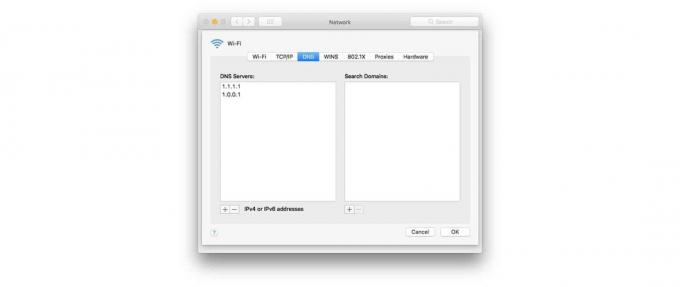
צילום: פולחן מק
בתוך ה מִתקַדֵם בקטע, עליך ללחוץ על הכרטיסייה DNS. כאן אתה מקליד את כתובת ה- DNS החדשה. פשוט לחץ על כפתור + והקלד 1.1.1.1. לאחר מכן לחץ שוב על כפתור + והקלד את כתובת שרת הגיבוי, 1.0.0.1.
פשוט לחץ בסדר, לאחר מכן להגיש מועמדות חזרה לדף הגדרות הרשת הראשי וסיימת. מעתה, כל פעילות האינטרנט שלך תנותב דרך שרתי ה- DNS של Cloudflare.
כיצד להשתמש בשרת DNS חדש באייפד או באייפון

צילום: פולחן מק
העיקרון באייפון ובאייפד זהה. לך ל הגדרות> Wi-Fiוהקש על ⓘ ליד השם של רשת ה- Wi-Fi הביתית שלך. בדף זה תראה לחצן ל הגדר DNS. לאחר מכן, יון המסך שהתקבל, הקש על + הוסף שרת כפתור והקלד את המספרים שלך: 1.1.1.1 ו- 1.0.0.1. זכור להקיש להציל, וסיימת.
הגדרות אחרות
יש עוד שני דברים שכדאי לדעת. האחד הוא שאתה לא יכול לשנות את ההגדרות עבור שרת ה- DNS הסלולרי שלך ב- iOS. המשמעות היא שאתה יכול להשתמש ב- Cloudflare (או אחר) ב- DNS בחיבור Wi-Fi או Ethernet בלבד.
השני הוא שאפשר להגדיר את נתב ה- Wi-Fi הביתי שלך להשתמש בשרת DNS מותאם אישית, כך שכל התקן ברשת הביתית שלך משתמש באופן אוטומטי.
כעת, אם כן, יש לך חיבור מהיר יותר ופרטי יותר לאינטרנט, בחינם ובמאמץ מינימלי.



